软件介绍
BarTender中文版是一款非常专业的条码打印软件,这款软件有着强大的功能以及简介的操作界面,可以帮助用户快速的打印条码、标签、RFID,软件在全世界150多个国家或地区拥有数百万用户,是化学、制造、医疗保健、制药、物流等诸多相关行业的首选。
BarTender中文版还为用户准备了超多条码模板,让新手也能轻松制作出满意的条码,使用户的办公效率的到有效的提高。
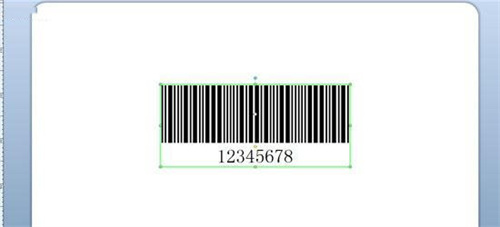
软件特色
1、功能强大的软件可满足苛刻的要求
全球最大的公司信任BarTender的生产线和供应链。
2、跨大洲的集中控制
在数千个打印位置上管理,保护和控制您的整个解决方案。
3、图书馆员优化工作流程
集中标签存储库,跟踪和跟踪标签修订,为角色分配过程以及重新调用以前的标签修订。
4、创建复杂的集成和流程
将BarTender的自动标签打印流程无缝连接到您现有的业务系统。
5、从浏览器,智能手机或平板电脑打印
使用您选择的设备来选择标签设计,填写打印时间数据表以及将打印作业启动到Internet上的任何打印机。
6、借助智能模板轻松,灵活,强大的设计
智能模板提高了设计质量,减少了标签维护,最大化了打印性能,并帮助您遵守不断变化的标准。
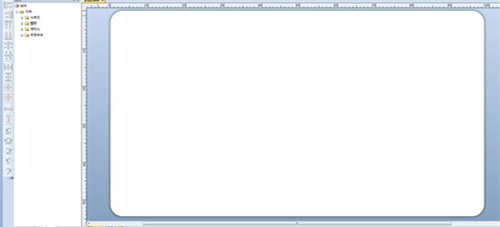
功能介绍
1、先进的卡片设计和打印工具
BarTender使您能够设计和打印双面卡,包括磁条和智能卡编码。
2、具有无与伦比的符号支持的条形码软件
BarTender包括400多个预格式化的、现成的条形码组件和60个条形码符号,以及对GS1标准的全面支持。
3、获取打印时间信息
BarTender的每个版本都允许您设计直观、高效的表单,以便在打印时输入数据,而不需要昂贵的附加组件。BarTender还支持打印时间捕捉图像,并在一些版本中衡量秤数据。
4、最好的行业技术支持
BarTender在北美、欧洲和亚洲设有支持办公室,在世界各地都有知识渊博的合作伙伴,其技术支持在行业中具有传奇性,并且仅仅是BarTender成为同类软件中最受信任的一个原因。
5、综合自动化与控制
BarTender使大型企业能够集中操作、监视、管理和确保跨多个站点甚至跨大陆的打印操作。支持基于权限的打印、格式加密、作业日志记录和系统审计。
6、高级串行化
BarTender提供灵活的序列化,使独特的串行标识符以可定制的频率发行。
7、从任何设备或浏览器打印
BarTender Print Portal支持从带有浏览器的任何设备上轻松地进行点对点打印,并且Print Portal App使得打印与使用iOS或Android平板电脑或智能手机一样简单。
8、完全支持RFID
BarTender为最新的标签和标签类型提供完整的RFID支持,包括EPC(电子产品代码)。
9、具有智能模板的强大设计
BarTender的独家智能模板(Intelligent Templates&8482;)使公司能够生产各种灵活的标签设计,而无需创建和维护数百个单独的文档。根据单个数据源或数据库字段,或在多个条件下,告知模板、层甚至对象何时打印。密码保护层,以防止未经授权的编辑。共享全局数据字段,如在所有文档中递增序列号。
10、与系统和数据库无缝集成
BarTender Integration Builder支持来自各种业务系统(包括SAP和Oracle)的复杂打印自动化。强大的数据库连接包括一个实时预览向导,以帮助您设置动态表单、搜索和选择记录,以及合并打印时输入。
安装教程
1、在本站下载BarTender软件后,在电脑本地得到一个.exe文件,双击.exe文件进入软件安装界面,点击【下一步】继续安装。
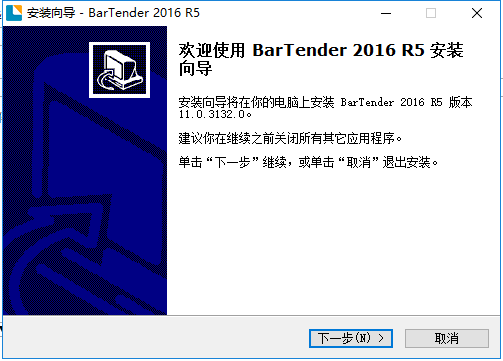
2、选择BarTender安装位置,您可以点击【下一步】软件会默认安装,或者您可以点击【浏览】在打开的窗口中,您可以自行选择软件的安装位置,选择完成后点击【下一步】继续安装。
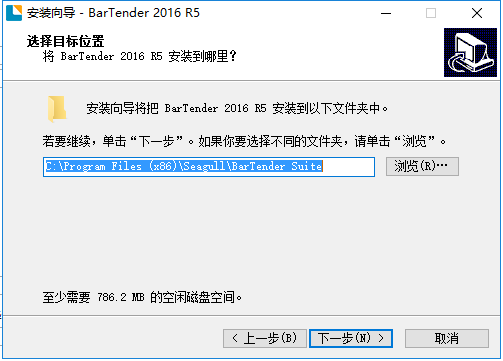
3、选择BarTender快捷方式存放位置,选择完成后点击【下一步】继续安装。
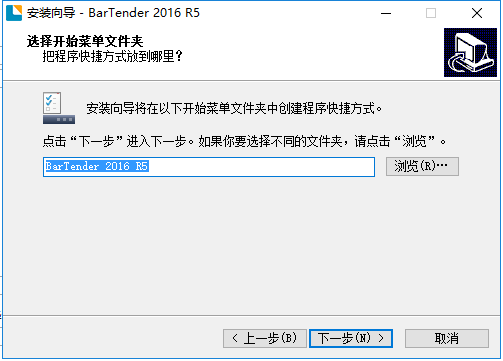
4、选择是否创建BarTender桌面快捷方式,您可以自行选择,选择完成后点击【下一步】继续安装。
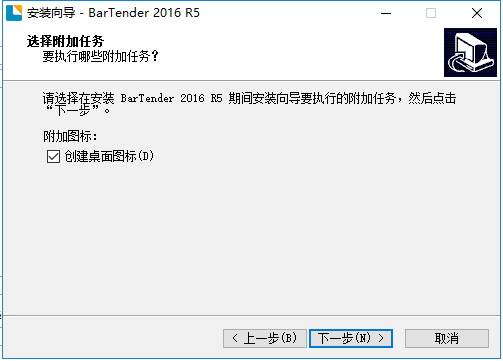
5、准备安装BarTender软件,您可以先检查软件安装位置是否正确,如果正确点击【安装】,如果有误点击【上一步】进行修改,修改完成后点击【安装】。
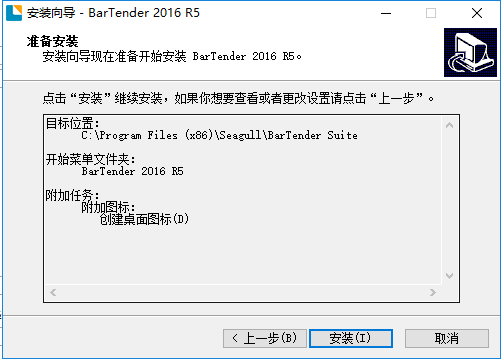
6、BarTender正在安装中,您需要耐心等待软件安装完成就可以了。
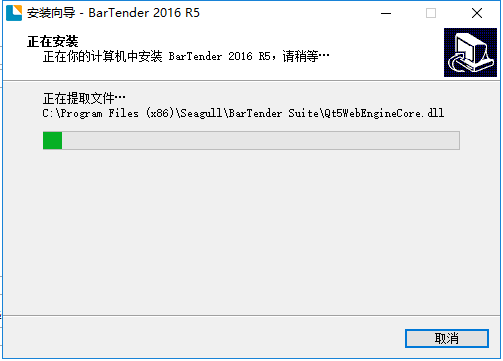
7、安装完成,您可以勾选【运行BarTender】,点击【完成】就可以打开软件。
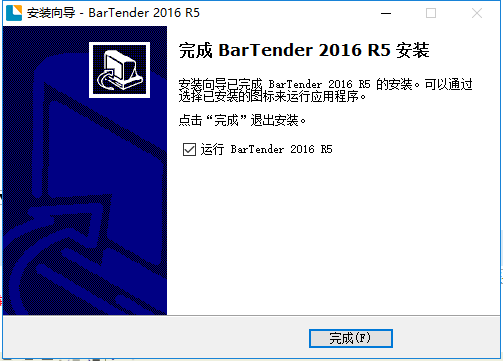
使用教程
bartender怎么设置模板?
1、首先在制作好的模板右击,打开“页面设置”。
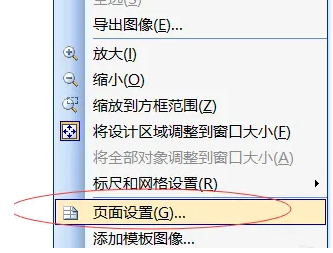
2、然后在“布局”中,勾“手动设置”,就可以设置模板大小。
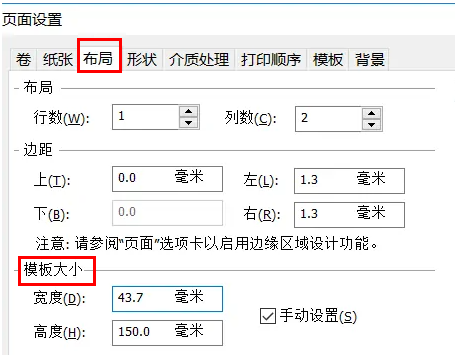
3、最后在“形状”中可以设置模板形状为“方框”,“圆角矩形”或“椭圆”。
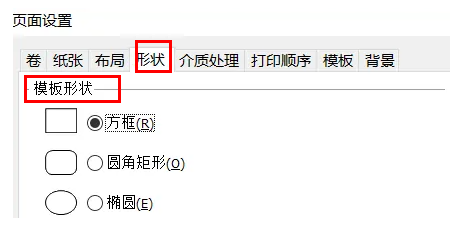
bartender怎么连接数据库?
1、双击您的文本,在弹出的“文本属性”对话框中,数据源类型选择“数据库字段”,点击下一步;
2、点击“数据库连接设置”,单击完成;
3、在弹出的“添加数据库向导”对话框点击下一步;
4、本文小编以Excle数据平台为例,单击下一步;
5、单击浏览,选择您的Excle数据库,小编以计算机中现有的“青岛”为例
6、点击“青岛”Excle表格后,出现如下图式样的表示已连上改数据库,点击下一步;
7、双击您要添加的表,该表会自动添加到要使用的表一栏,添加好后点击完成;
8、此时“青岛”数据库就添加完成,选择您需要的,比如“城市”或者“区域”等,小编以改数据库“资产编号”为例;
9、点击确定后,小编连接的第一个文本就变成如图所示,
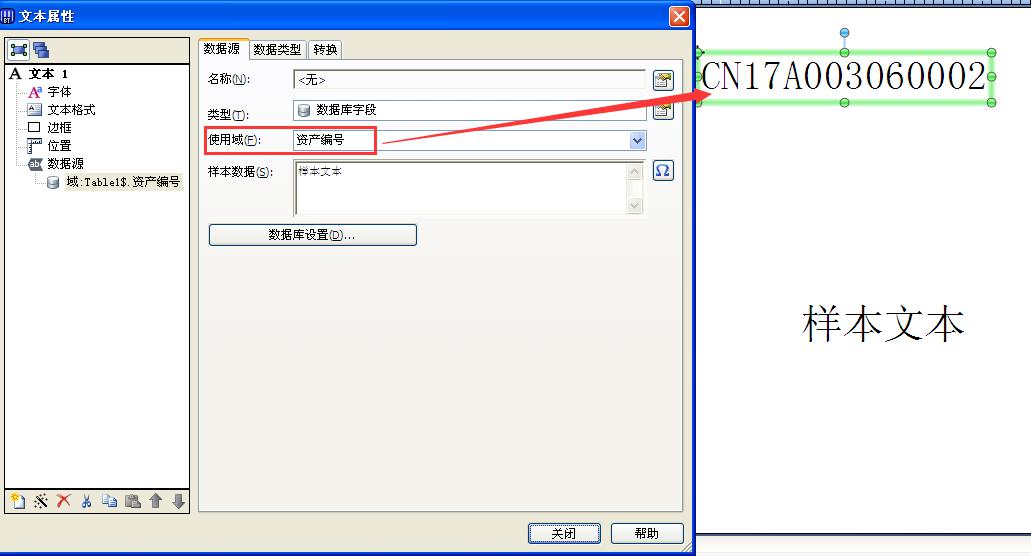
10、现在,第二个文本若连接同一个数据库,选中该文本,在“文本属性”对话框中,数据源类型选择“数据库字段”,点击完成;此时点开“使用域”下拉框,可选择同一个数据库的其他域,小编以“型号”为例;
11、单击“型号”后,样本文本如图,表示也已正确连接到数据库了。
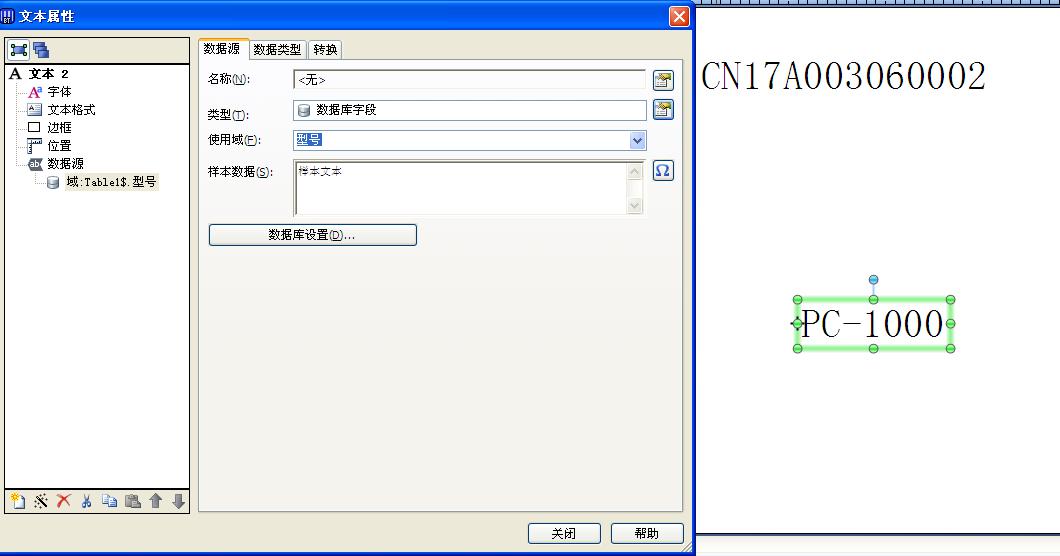
12、单击工具栏上的打印按钮,在弹出的“打印”对话框中,副本选择1,所选记录是指你要打印哪些,比如要打印1-10,选择如下:
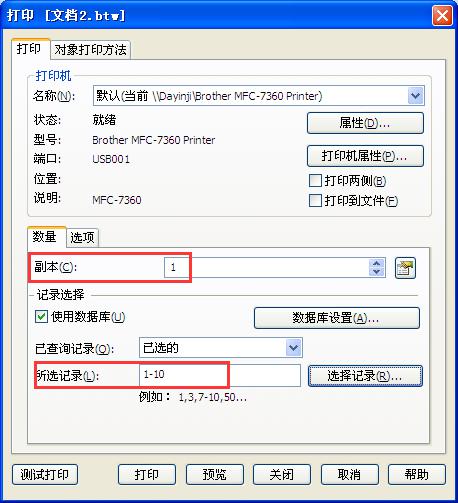
13、点击预览,效果如下:
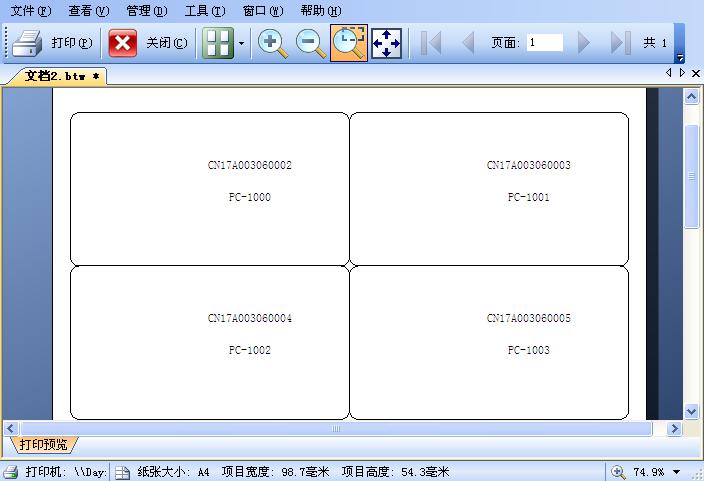







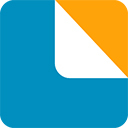
















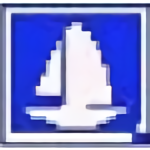
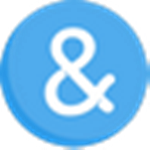



























 浙公网安备 33038202002266号
浙公网安备 33038202002266号